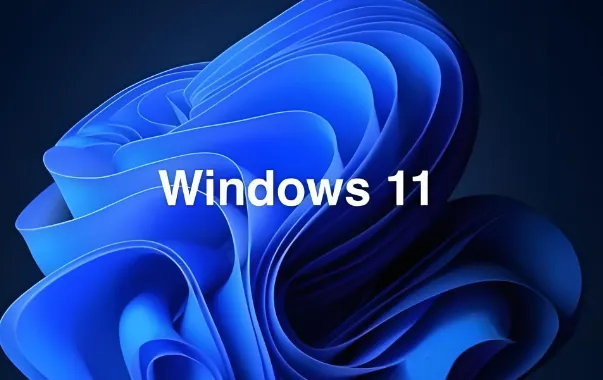在Windows 11操作系统中,查看文件夹大小是一个常见的任务,无论是为了管理磁盘空间、查找占用大量存储的文件,还是简单地了解某个文件夹的数据规模。本文ZHANID工具网将详细介绍六种在Windows 11上查看文件夹大小的方法,涵盖图形界面操作、命令行工具以及第三方软件的使用,以满足不同用户的需求和习惯。

一、通过文件夹属性查看
使用文件夹属性查看大小是最直接的方法之一,适用于大多数用户。以下是具体步骤:
打开文件资源管理器:按下Windows + E快捷键,打开Windows资源管理器窗口。
定位文件夹:在资源管理器中,导航到要查看大小的文件夹。
查看属性:右键点击该文件夹,在弹出的菜单中选择“属性”,或者直接按Alt + Enter快捷键。
查看大小信息:在弹出的文件夹属性窗口中,切换到“常规”选项卡。在这里,可以看到“大小”和“占用空间”两项数据。其中,“大小”显示的是文件夹中所有文件和子文件夹的原始大小(不包括文件夹本身的开销),而“占用空间”则显示了文件夹在硬盘上的实际占用空间,可能会因为文件系统的碎片整理、NTFS压缩等因素而有所不同。
这种方法简单直观,适用于快速查看单个文件夹的大小信息。
二、鼠标悬停速览
Windows 11提供了一项便捷的功能,允许用户通过鼠标悬停快速预览文件夹的大小。
定位文件夹:在文件资源管理器中,找到要查看大小的文件夹。
鼠标悬停:将鼠标指针移动到文件夹图标上,停留片刻。
查看提示框:此时会出现一个悬浮提示框,其中包含了文件夹的大小信息,通常以字节、千字节、兆字节或吉字节为单位显示,具体取决于文件夹的大小。
这种方法非常适合快速浏览多个文件夹的大小,无需逐一打开属性窗口。但需要注意的是,提示框中显示的大小信息可能因系统配置和文件夹内容的不同而有所差异。
三、使用命令提示符查看
对于习惯使用命令行的用户来说,通过命令提示符查看文件夹大小也是一种高效的方法。
打开终端:右键点击“开始”菜单,选择“终端(管理员)”,以管理员权限打开Windows终端。
切换到目标盘符:在终端中输入目标盘符并按回车键,例如输入D:并按回车切换到D盘。
进入目标文件夹:使用cd命令进入目标文件夹。如果路径中包含空格,需要用引号括起来,例如cd "D:\目标文件夹路径"。
查看文件夹大小:执行dir /s命令。这条命令会遍历文件夹中的所有文件及其子文件夹,并以字节为单位统计出总大小。在命令输出中,找到“所列文件总数”那一行的字节数,即为当前文件夹的大小。
虽然这种方法相对繁琐,但它提供了更多的灵活性和自定义选项,例如可以通过重定向输出将结果保存到文本文件中进行后续分析。
四、使用PowerShell查看
PowerShell是Windows中另一个强大的命令行工具,同样可以用来快速计算文件夹大小。
打开PowerShell:右键点击“开始”菜单,搜索框中输入“powershell”,以管理员权限打开PowerShell窗口。
进入目标文件夹:使用cd命令进入目标文件夹。同样地,如果路径中包含空格,需要用引号括起来。
计算文件夹大小:执行以下命令来计算当前文件夹大小:Get-ChildItem -Recurse | Measure-Object -Property Length -Sum。这条命令会递归统计所有文件的总大小(以字节为单位)。
转换单位(可选):为了获得更易读的单位,可以使用以下命令将字节数转换为兆字节(MB)或吉字节(GB):Get-ChildItem -Recurse | Measure-Object -Property Length -Sum | ForEach-Object {$totalBytes = $_.Sum; $totalMB = [math]::Round($totalBytes / 1MB, 2); $totalGB = [math]::Round($totalBytes / 1GB, 2); "Total Size: $totalMB MB ($totalGB GB)"}。
PowerShell的优势在于其强大的脚本能力和灵活性,用户可以根据需要编写自定义脚本来自动化文件夹大小查看和其他管理任务。
五、通过Windows设置查看
Windows 11的设置应用也提供了一种查看文件夹大小的方法,但这种方法主要适用于系统驱动器上的文件夹。
打开设置应用:按下Windows + I快捷键,打开“设置”应用。
导航到存储页面:在左侧菜单中选择“系统”,然后在右侧点击“存储”。
查看文件夹大小:在存储页面中,点击“临时文件”下的“显示更多类别”按钮。找到并点击“其他”,系统盘中的每个文件夹都会列在那里。在这里可以查看包括文件夹大小在内的详细信息。
需要注意的是,这种方法仅适用于系统驱动器上的文件夹。如果要查看其他驱动器中的文件夹大小,请使用上述其他方法。
六、使用第三方工具查看
除了Windows内置的方法外,还可以使用第三方工具来查看文件夹大小。这些工具通常提供更丰富的功能和可视化界面,使得管理磁盘空间变得更加容易。以下是两个受欢迎的第三方工具:
1. WinDirStat
WinDirStat是一款免费开源的磁盘空间分析工具,能够通过可视化界面直观地展示磁盘内容。
下载和安装:下载并安装WinDirStat软件(https://www.zhanid.com/pc/304.html)。也可以使用Windows的包管理器winget来安装,打开终端并输入winget install WinDirStat命令。
使用WinDirStat:安装完成后,打开WinDirStat应用程序。选择需要分析的驱动器盘符,等待扫描完成。扫描完成后,会看到彩色块状图展示各个文件夹的磁盘占用情况。在“物理大小”和“逻辑大小”列中可以看到文件夹的占用大小。
WinDirStat的优势在于其直观的可视化界面和详细的磁盘空间分析报告,非常适合需要深入了解磁盘使用情况的用户。
2. TreeSize
TreeSize是另一款流行的磁盘空间分析工具,提供了丰富的功能和灵活的报告选项。
下载和安装:下载并安装TreeSize软件(https://www.zhanid.com/pc/490.html)。
使用TreeSize:安装完成后,右键点击要查看大小的文件夹或驱动器,在上下文菜单中选择“TreeSize”。TreeSize将扫描并显示该文件夹及其子文件夹的大小信息,包括文件、子文件夹的大小以及NTFS压缩率等。
TreeSize适合需要详细报告和高级分析功能的用户,例如系统管理员或IT专业人员。
注意事项与优化建议
文件名长度限制:为避免错误的文件夹/文件大小计算,请确保文件名限制为255个字符以内。
磁盘清理:定期使用磁盘清理或存储感知功能来清理不需要的文件和文件夹,释放磁盘空间。
默认位置更改:更改保存新文件和文件夹的默认位置,以避免系统驱动器过度拥挤。
大文件移动:查找并移动占用大量空间的文件或文件夹到另一个驱动器、云存储或外部存储设备中。
文件压缩:将不常访问的大文件和文件夹压缩为RAR或ZIP格式以减少空间占用。
结论
本文详细介绍了在Windows 11上查看文件夹大小的六种方法,包括通过文件夹属性、鼠标悬停速览、命令提示符、PowerShell、Windows设置以及第三方工具的使用。每种方法都有其独特的优势和适用场景,用户可以根据自己的需求和习惯选择合适的方法。通过了解和管理文件夹大小,用户可以更有效地利用磁盘空间,保持系统的平稳运行。
本文由@zhanid 原创发布。
该文章观点仅代表作者本人,不代表本站立场。本站不承担相关法律责任。
如若转载,请注明出处:https://www.zhanid.com/dnzs/3045.html